Get-Skills pour formateurs
Formez autrement et profitez pleinement des outils développés rien que pour vous
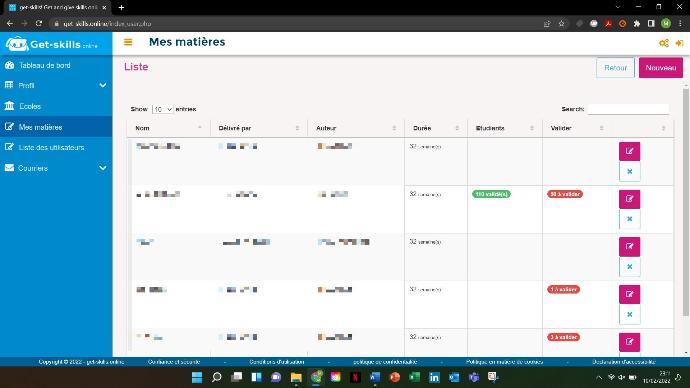
Liste de vos formations
Get-Skills a développé sur le compte Chef de centre un onglet qui permet de gérer facilement l’affectation des stagiaires aux différentes formations proposées par votre établissement.
Vous avez ainsi accès à un tableau répertoriant :Le nom de la formation
Le nom du formateur avec qui la formation se déroule
Le nom du formateur qui a créé la formation
La durée de la formation (comptée en semaines)
Le nombre de stagiaires validés et facturés
Le nombre de stagiaires en attente à valider et à facturer
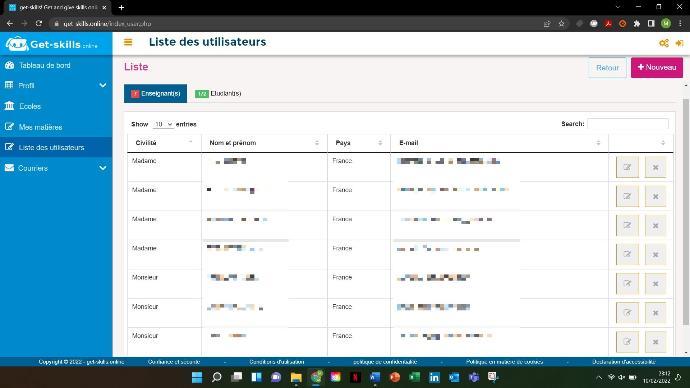
Liste de vos stagiaires
Gérez vous-même et facilement la liste de vos formateurs et des stagiaires qui vont suivre les formations.
Créez les comptes de vos stagiaires en renseignant leurs coordonnées puis affectez les à une ou plusieurs formations. (Prochainement : une nouvelles fonctionnalité pour insérer un fichier Excel et ainsi créer les comptes de plusieurs stagiaires en un seul clic).
Créez les comptes de vos formateurs en renseignant leurs coordonnées. Une fois le compté créé, ils recevront un mail avec leurs identifiants de connexion à la plateforme Get-Skills et pourront ainsi commencer à créer leur contenus de formation.
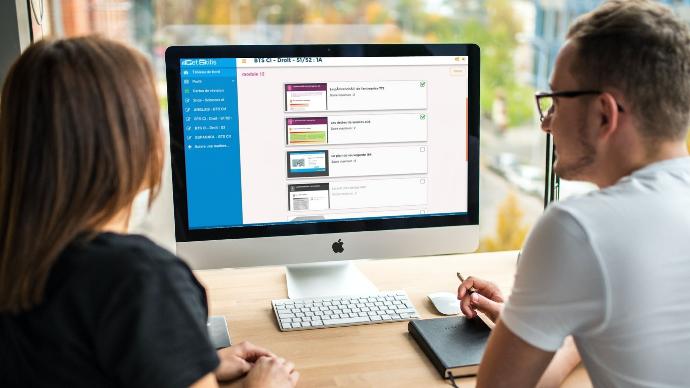
Compte "Chef de centre"
L'équipe Get-Skills a développé une interface de gestion : le compte "Chef de centre".
Votre compte Chef de Centre a pour but de vous permettre de gérer efficacement et en toute simplicité les inscriptions des stagiaires, les affectations aux formations proposées ainsi que la validation et la facturation des stagiaires.
Ce compte est unique, il y en a un par établissement en plus des comptes des formateurs sur la plateforme Get-Skills qui permet elle de créer et diffuser le contenu des formations aux stagiaires.
Importez sur Get-Skills tous vos fichiers de cours depuis votre ordinateur, tels que :
-
Vos documents PDF
-
Vos documents texte (Libre Office, Word, ...)
-
Vos tableurs
-
Vos vidéos
-
Vos audios
Avec Get-Skills, créez des documents interactifs, grâce auxquels vos élèves pourront depuis leur ordinateur, tablette ou smartphone :
-
Consulter le document
-
Répondre aux questions insérées dans le document
-
Télécharger le document en format PDF
Pour vous permettre de créer des documents Get-Skills, nous avons développé un éditeur de texte qui permet d'insérer :
-
Un titre de chapitre à votre document
-
Un sous-chapitre à votre chapitre
-
Un bloc de texte appelé "Document" comme dans un manuel scolaire
-
Un bloc de question
-
Une image
-
Un saut de section
-
Un lien dans votre document
-
Une vidéo (via son lien embed sur internet)
-
La mise un forme automatique du texte (ex : citer la source)
-
Prévisualiser le document
Importez des vidéos directement dans votre Drive en insérant le code "embed" de la vidéo et faites de même avec des documents encapsulables comme Learning apps, genial.ly, H5P, etc.
Insérez également un lien vers une page web que vos élèves pourront consulter dans le cadre de votre cours.
Créez de nombreux exercices avec Get-Skills qui pourront être réalisés en classe, lors d'un Live! ou encore en toute autonomie pour s'entraîner. Il existe 3 types d'exercices : l'auto-évaluation, l'entraînement et l'exercice Live!.
Les exercices 8 autocorrigés :
-
QCM (Question à Choix Multiple)
-
QCU (Question à Choix Unique)
-
Vrai/Faux
-
Remplir : Question à trous
-
Repérer des mots dans une phrase
-
Prononcer : Prononcer une phrase en langue étrangère
-
Classer des mots
-
Repérer sur une image : pointer des éléments sur une image
Les 2 exercices avec correction manuelle :
-
Rédiger : Question écrite ouverte
-
Expression orale : Répondre oralement à une question (outil d'enregistrement intégré)
Les cours en LIVE sont disponibles sur tous les appareils (téléphone, tablette, ordinateur). Les élèves présents et absents peuvent consulter et suivre les cours en même temps. GET-SKILLS dispose d’un mode LIVE qui offre une gestion de cours en présentiel unique :
-
Affichage des documents de travail sur grand écran et en simultané sur l’écran des élèves qu’ils soient en présentiel ou en distanciel.
-
Gestion des réponses aux questions dans les documents par l’enseignant.
-
Partage des réponses des apprenants sur les écrans de tous les participants au cours.
-
Lancement d’exercices LIVE interactifs où chaque apprenant utilise son PC/tablette/téléphone comme terminal de réponse.
Avec GET-SKILLS, simplifiez vous la réception et la correction des copies facilement. Organisez des "Devoirs sur table" sans l’utilisation de papier, seulement avec la plateforme GET-SKILLS.
Pour répondre aux questions, les élèves cliquent sur le numéro d'une des questions et accèdent instantanément à un traitement de texte pour y répondre. Ainsi, vos élèves n'ont pas besoin de devoir installer Word ou Libre Office.
Faites travailler vos élèves en groupes et de manière synchrone
avec le travail collaboratif sur Get-Skills qui est un traitement de texte collaboratif
(etherpad).
Accédez à tout moment au travail collaboratif de chaque groupe afin de visualiser ce qu'ils font et interagir avec eux en leur donnant des axes d'amélioration par exemple.
La création d’un fichier(s) à rendre est utilisée pour donner une consigne et l’apprenant envoi son travail sous plusieurs formats différents s’il le souhaite (texte, audio, PDF, image, etc.). Le but étant que l'élève est libre de choisir le format du ou des fichier(s) à rendre.
Pour corriger, un système de visualisation est mis à votre disposition vous permettant de lire, écouter et voir tout type de document sans avoir à télécharger un logiciel spécifique.
Evaluez individuellement vos élèves sur Get-Skills avec un barème intégré pour les évaluer en même temps que leur prestation.
L'outil Cartes de Leitner est une des fonctionnalités de Get-Skills qui permet de faire apprendre autrement des notions de cours aux élèves.
Les élèves accèdent quand ils le souhaitent aux "Cartes de révisions" qui vous aurez créés, où ils pourront y retrouver des jeux de cartes. Lorsque les élèves lancent le jeu de carte, ils s'auto-évaluent en choisissant un niveau de compétence : Dur ; Moyen ; Trop facile.
Le but des cartes de Leitner est de permettre aux élèves d'apprendre plusieurs notions de cours tout au long de l'année (jusqu'à 10 000 par an). Ce jeu de mémorisation est doté d'une intelligence artificielle qui redistribue les cartes sur un court, moyen ou long terme selon le choix du niveau de compétence que les élèves choisiront.
Accédez aux résultats en notes et en compétences pour chacun de vos élèves avec Get-Skills !
Pour les résultats en notes, visualisez un tableur reprenant par ligne : le nom de l'élève, sa moyenne et les notes obtenues dans votre matière.
Pour les résultats en compétences, visualisez pour chacun de vos élèves une barre de progression avec le score obtenu.
Faites passer à un élève un entretien oral individuel grâce à la classe virtuelle (aussi appelée "Soutien virtuel" sur Get-Skills). Celle-ci peut être notée ou non. Vous avez également la possibilité d’ouvrir autant de salles que vous voulez afin que vos élèves puissent travailler par groupe. Ainsi, vous pouvez basculer d’une salle à l’autre pour répondre à leurs questions.
Réalisez des cours asynchrones total par module avec Get-Skils ! Créez pour votre cours autant de modules que vous souhaitez. Les modules sont disposés les uns sous les autres et pour vous organiser, ordonnez-les avec le glisser/déplacer.
Comment fonctionnent les modules ?
Le cours est divisé en modules (ou chapitres). Chaque module contient des documents à lire et des exercices à réaliser. L'élève accède au module suivant après avoir validé le précédent.
Lorsque vous créez un ou plusieurs modules de cours, vos élèves n'accèdent plus au Drive du cours mais directement à la suite de modules à étudier, avec en haut de la page, un suivi de leur progression : barre de progression, nombre de modules validés sur le total et le temps total passé sur le cours.
Avec Get-Skills, insérez autant de compétences que vous souhaitez. Notre tableau se distingue en 3 catégories : Les compétences principales, les capacités et les déclinaisons.
Créez autant de groupes que vous souhaitez, affectez les élèves inscrits à votre matière et choisissez le(s) groupe(s) d'élèves pour participer à un Live, ouvrir des classes virtuelles ou encore réaliser un travail collaboratif.
Gérez facilement les affectations : ajoutez ou retirez en un clic un élève d'un groupe.
Accédez à la liste complète des élèves inscrits à votre cours (aussi appelés "utilisateurs"). Celle-ci est représenté sous forme de tableau montrant certaines coordonnées de l'élève : Nom, Prénom, Mail.
Sur cette interface, vous pouvez également ajouter manuellement un élève, modifier les coordonnées d'un élève ou retirer un élève de votre cours.
Les statistiques, accessibles sur le plan PREMIUM, permettent d’avoir un aperçu en temps réel des connexions depuis un an sur une heatmap, le nombre total de connections au cours et le temps moyen passé par vos élèves sur le cours.
Puis en détails, élève par élève, vous accédez aux statistiques suivantes :
-
Les statistiques de passage sur le cours (Les temps indiquées sont ceux calculés depuis l'entrée d'un cours jusqu'à sa sortie)
-
Le nombre d'accès au cours
-
Le temps moyen passé par session
-
Les dates de première connexion au cours et de dernière connexion ainsi que le nombre de jour les séparant
-
Le temps total passé sur le cours, le temps moyen, le temps le plus long et le plus court
Les feuilles d’émargement sont disponibles sur le plan PREMIUM. Elles vous permettent de générer des feuilles de présences et aux élèves de les signer électroniquement.
Des boutons se sont ajoutés dans la zone toute à droite :
-
Distribuer la feuille : Distribuez électroniquement la feuille d’émargement à vos élèves distanciés et présents à chaque début de cours.
-
Clôturer les signatures : Clôturez les signatures une fois que tout le monde a signé.
-
Télécharger le PDF : Téléchargez la feuille d’émargement pour des questions administratives mais aussi pour faire signer à la main cette fois-ci aux élèves présent si vous souhaitez.
- Supprimer la feuille
Lorsque vous avez créé un document Get-Skills avec des questions ou donné un travail à rendre, fichier(s) à rendre, travail collaboratif ou encore un devoir à rendre et que au moins un élève a répondu ou rendu son travail, alors un "engrenage vert" apparaît pour vous prévenir du nombre de copies à corriger.
Déplacez vous dans la salle librement sans perdre vos distanciés pendant un LIVE! en transformant votre smartphone en télécommande avancée : pilotez toutes les fonctionnalités du LIVE depuis votre smartphone.
Utilisez votre smartphone comme micro sans fil !
Ouvrez l’audio sur votre téléphone : parlez aux distanciés en étant libre de vos mouvements en classe en utilisant votre kit mains libres. Choisissez depuis votre smartphone quel document sera visualisé par les élèves présents et distanciés mais aussi représenté au tableau via le rétroprojecteur. Toutes les fonctionnalités du LIVE sont synchronisées avec le PC qui diffuse en grand écran et avec les appareils connectés.
Utiliser Get-Skills dans mon centre de formations
Pour utiliser Get-Skills et avoir accès au compte "Chef de centre", veuillez contacter notre service commercial afin de vous faire une démo de la plateforme Get-Skills et de l'interface de gestion de centre de formation.
Vous souhaitez équiper vos salles de formations ? Get-Skills vous propose une solution frugale pour équiper vos salles à moindre coût.